
V operačním systému Windows 10 existuje programovací režim, který je nutný pro programátory a běžné uživatele, aby instalovali aplikace Windows, nikoli z Microsoft Store, prováděli výzkum a experimenty. Tato užitečná funkce je povolena v nastavení systému..
V režimu vývojáře může uživatel otestovat vlastní vytvořené aplikace, které nejsou z Windows Store a nejsou podepsány certifikátem. Ve vývojovém režimu je k dispozici ladění aplikací UWP ve Visual Studiu, bude možné změnit nastavení operačního systému z jednoho místa, některá omezení platná v normálním operačním režimu OS budou odstraněna.
Obsah:- Jak povolit režim vývojáře ve Windows 10 - 1 způsobem
- Povolení režimu vývojáře systému Windows 10 v editoru místních skupinových zásad - metoda 2
- Povolení režimu vývojáře v Editoru registru - 3 způsoby
- Jak vypnout režim vývojáře systému Windows 10
- Závěry článku
Chcete-li získat přístup k pokročilým funkcím systému, musíte povolit režim Windows Developer. Většina běžných uživatelů nemusí aktivovat režim vývojáře, protože tuto funkci nepotřebují.
Uživatel může nezávisle na svém počítači kdykoli povolit nebo zakázat vývojářský režim. Chcete-li použít režim vývojáře, musíte mít přístup správce.Při instalaci balíčku režimu vývojáře se v některých případech zobrazí chyba „Nepodařilo se nainstalovat balíček režimu vývojáře. Kód chyby 0x80004005“. Možné příčiny chyby:
- Neexistuje žádný přístup k serverům Microsoft, například kvůli blokování serveru v souboru hosts.
- Chybějící nebo nesprávné nastavení internetu.
- Blokování internetového připojení pomocí antivirového programu třetí strany nainstalovaného v počítači.
- Změna nastavení operačního systému způsobená činnostmi aplikací třetích stran, například v boji proti „spywaru“ systému Windows
- Nedostupnost režimu vývojáře kvůli změnám v zásadách systému Windows. V aplikaci Nastavení se zobrazí zpráva: „Vaše organizace spravuje některé z možností.“ Je to důsledek změn v zásadách místních skupin, registru, správních právech, které provedl správce počítače nebo programy třetích stran..
Opravte problém a stáhněte si balíček pro vývojáře do svého počítače.
V tomto článku naleznete pokyny k povolení vývojářského režimu v systému Windows 10 třemi různými způsoby a o deaktivaci vývojářského režimu v počítači.
Jak povolit režim vývojáře ve Windows 10 - 1 způsobem
Nejjednodušší způsob, jak povolit režim vývojáře v systému Windows 10: použijte systémovou aplikaci „Nastavení“.
- Přejděte do nabídky "Start", klikněte na "Možnosti".
- V okně Možnosti přejděte na Aktualizace a zabezpečení.
- V části Pro vývojáře v části Použít funkce vývojáře aktivujte režim vývojáře..
- Otevře se okno „Použít funkce vývojáře“, ve kterém musíte kliknout na tlačítko „Ano“, abyste povolili režim vývojáře.
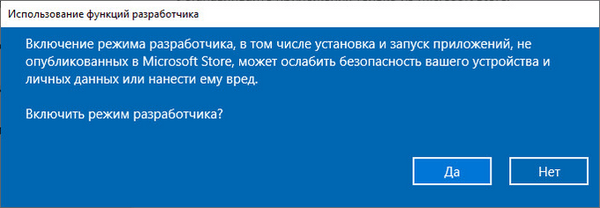
- Vyhledání a instalace balíčku režimu pro vývojáře bude nějakou dobu trvat. Po dokončení procesu bude v počítači aktivován režim vývojáře.

Aby se nastavení projevila, restartujte systém.
Nezapomeňte, že všechny změny provedené v počítači v režimu vývojáře mohou ovlivnit výkon operačního systému Windows. Před případnou obnovou systému v případě problémů způsobených nesprávnými činnostmi uživatele se předem postarejte o možnost obnovení systému.Povolení režimu vývojáře systému Windows 10 v editoru místních skupinových zásad - metoda 2
Editor zásad skupiny (gpedit.msc) není k dispozici ve verzích Windows 10 Home (Windows 10 Home) a Windows 10 Home pro jeden jazyk (Windows 10 Single Language). Tuto metodu mohou používat uživatelé starších verzí operačního systému: Windows 10 Professional (Windows 10 Pro) a Windows 10 Enterprise (Windows 10 Enterprise).
- Stiskněte klávesy „Win“ + „R“ na klávesnici.
- V dialogovém okně Spustit zadejte příkaz: "gpedit.msc" (bez uvozovek), klikněte na OK.
- V části „Konfigurace počítače“ přejděte na cestu: „Konfigurace počítače“ → „Šablony pro správu“ → „Součásti systému Windows“ → „Nasazení balíčku aplikací“.
- Poklepejte na levé tlačítko myši po jednom na nastavení „Povolit vývoj aplikací Windows Store a nainstalovat je z integrovaného vývojového prostředí (IDE)“ a „Povolit instalaci všech důvěryhodných aplikací“.
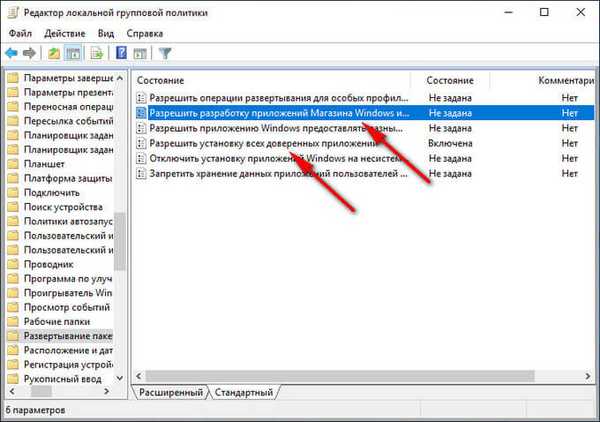
- V okně s možnostmi pro každý parametr zaškrtněte políčko „Enabled“ a poté klikněte na tlačítka „Apply“ a „OK“.
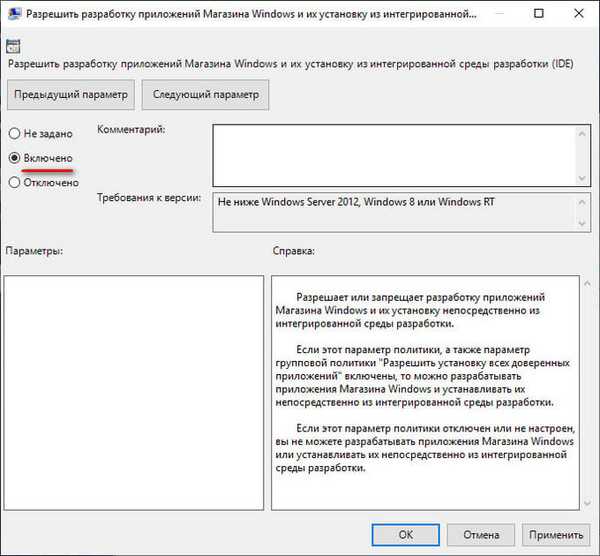
Zavřete okno Editor místních zásad skupiny a restartujte počítač.
Mohlo by vás také zajímat:- Vytvoření zálohy systému Windows 10
- Vytvořte bod obnovení a obnovte Windows 10
Povolení režimu vývojáře v Editoru registru - 3 způsoby
Pomocí editoru registru můžete povolit režim vývojáře ve všech verzích systému Windows 10.
- Spusťte Editor registru systému Windows.
- V okně „Editor registru“ jděte po cestě:
HKEY_LOCAL_MACHINE \ SOFTWARE \ Microsoft \ Windows \ CurrentVersion \ AppModelUnlock
- Pokud neexistují žádné parametry „AllowAllTrustedApps“ a „AllowDevelopmentWithoutDevLicense“, klepněte pravým tlačítkem myši na prázdné místo v okně editoru registru..
- V kontextové nabídce vyberte "Vytvořit" → "Parametr DWORD (32 bitů)".
- Název parametru „AllowAllTrustedApps“ (bez uvozovek).
- Klepněte pravým tlačítkem myši na parametr a v kontextové nabídce vyberte příkaz „Změnit ...“.
- V okně „Změnit parametr DWORD (32 bitů)“ v poli „Hodnota“ nastavte hodnotu „1“ (bez uvozovek), klikněte na tlačítko „OK“.
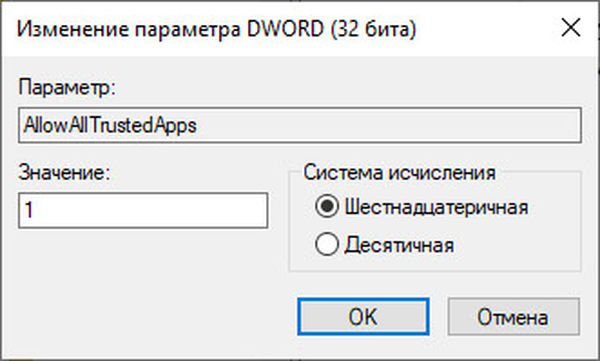
- Stejným způsobem vytvořte parametr DWORD (32 bitů) s názvem „AllowDevelopmentWithoutDevLicense“ s hodnotou „1“..
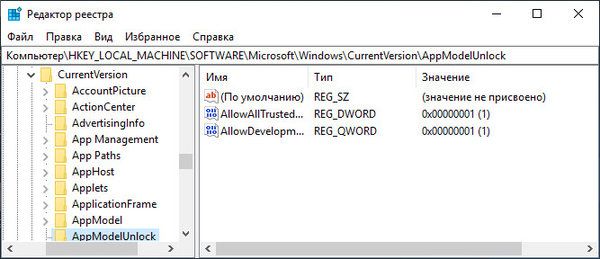
Zavřete okno editoru registru a restartujte počítač.
Jak vypnout režim vývojáře systému Windows 10
Na tomto počítači lze v případě potřeby kdykoli vypnout režim vývojáře. Přečtěte si, jak to můžete udělat třemi různými způsoby..
V aplikaci Nastavení:
- V aplikaci Nastavení otevřete aktualizaci a zabezpečení, klikněte na možnost „Pro vývojáře“, odeberte ukazatel z parametru „Režim pro vývojáře“, umístěte ukazatel na parametr „Aplikace z Microsoft Store“ (výchozí hodnota) nebo na parametr „Nepublikováno“ aplikace “(tento režim umožňuje používat aplikace, které jsou stále nepodepsané a certifikované v obchodě Microsoft Store).
- Restartujte systém.
V Editoru zásad skupiny:
- V okně „Editor místních zásad skupiny“ přejděte na: „Konfigurace počítače“ → „Šablony pro správu“ → „Součásti systému Windows“ → „Nasazení balíčku aplikací“.
- Vyberte možnosti „Povolit vývoj aplikací Windows Store a jejich instalaci z integrovaného vývojového prostředí (IDE)“ a „Povolit instalaci všech důvěryhodných aplikací“.
- V nastavení pro každý parametr vyberte možnost „Není definováno“.
- Restartujte počítač.
V editoru registru:
- V okně „Editor registru“ jděte po cestě:
HKEY_LOCAL_MACHINE \ SOFTWARE \ Microsoft \ Windows \ CurrentVersion \ AppModelUnlock
- Odstraňte dříve vytvořené parametry "AllowAllTrustedApps" a "AllowDevelopmentWithoutDevLicense" nebo je nastavte na "0" (bez uvozovek).
- Restartujte počítač.
Závěry článku
Režim vývojáře v systému Windows 10 umožňuje přístup k dalším funkcím operačního systému. Režim vývojáře bude potřebný při instalaci, vytváření a testování aplikací, změně nastavení systému. Uživatel může pomocí několika metod povolit nebo zakázat režim Windows Developer v počítači.
Související publikace:- Plánovač úloh: Plánování úloh údržby systému
- Windows 10 PIN: Jak vytvořit, změnit nebo odebrat
- Příkazy příkazového řádku systému Windows: Seznam
- Čištění složky WinSxS: vyčistěte správně různými způsoby
- Jak přepnout z 32bitové na 64bitovou verzi systému Windows











